Rajoita Netflix-tiedon käyttöä Android- tai iPhone-laitteissa ylimääräisten maksujen välttämiseksi
Jos suoratoistat paljon videoita iPhonella taiAndroid-laite, matkapuhelinyhteytesi välityksellä, tallentaa tietosi (etenkin korkealaatuisten syötteiden yhteydessä). Tämä voi johtaa siihen, että ylimääräisissä maksuissa voi maksaa paljon rahaa, jos sinulla ei ole rajoittamatonta kaistanleveyssuunnitelmaa.
Netflix ilmoitti viime viikolla uuden mobiilidatanhallintatyökalu sovelluksen uusimmalla päivityksellä Androidille ja iPhonelle. Tässä on kuvaus siitä, kuinka se voidaan asettaa ja auttaa sinua suojautumaan kuluttamasta enemmän tietoja kuin suunnitelmasi sallii.
Aseta Netflix Mobile Data Controls
Varmista ensin, että sinulla on uusin versioNetflix-sovellus Android-laitteellasi tai iPhonella. Sinulla pitäisi olla se, jos sovellukset on asetettu päivittämään automaattisesti taustalla (mikä on usein mobiililaitteiden oletusasetus).
Avaa Netflix-sovellus Androidissa tai iOS: ssä ja mene Asetukset> Sovellusasetukset> Matkapuhelinkäytön käyttö. Sammuta sitten asetus Aseta automaattisesti. Sitten voit valita videosi laatuasetukset, jotka toimivat parhaiten suunnitelmasi mukaan.

Yleensä haluat asettaa sen alhaiseksi tai kääntää sen käyttämään Wi-Fi-yhteyttä vain rajoitetussa tietosuunnitelmassa. Jos sinulla on onni, että sinulla on rajoittamaton suunnitelma, voit rokottaa sen aina rajoittamattomaan.
Näin lasketaan laskelmat kullekin asetukselle Netflixin mukaan:
- Pois - Voit suoratoistaa laitteessa vain, kun olet yhteydessä Wi-Fi-verkkoon.
- Auto - Netflix valitsee tiedonkäyttöasetuksen, joka tasapainottaa tiedon käytön hyvän videonlaadun kanssa. Tällä hetkellä tämän avulla voit katsella noin 3 tuntia / Gt dataa.
- Alhainen - Katso noin 4 tuntia gigatavua tietoja.
- Keskitaso - Katso noin 2 tuntia gigatavua tietoja.
- Korkea - Katso noin 1 tunti Gt: n dataa kohti.
- Rajoittamaton - suositellaan vain, jos sinulla onrajoittamaton datasuunnitelma. Tämä asetus virtautetaan parhaimmalla mahdollisella laadulla laitteellesi ja katselemallesi sisällölle. Laiteesi ja verkon nopeudesta riippuen tämä voi käyttää 1 Gt vähintään 20 minuuttia.
Katso lisätietoja seuraavista artikkeleista, jos tarvitset lisäohjeita solutiedon käytön hallintaan, jotta et tyhjennä tietokantaasi.
- Rajoita Windows 10 -tietojen käyttöä mitatun yhteyden kautta
- Kuinka hallita mobiilidatan käyttöä Windows Phone -sovelluksessa
- Poista videoiden automaattinen toisto käytöstä suosituissa mobiilisovelluksissa
- Hallitse iOS-laitteiden mobiilitietoja My Data Manager -ohjelmalla








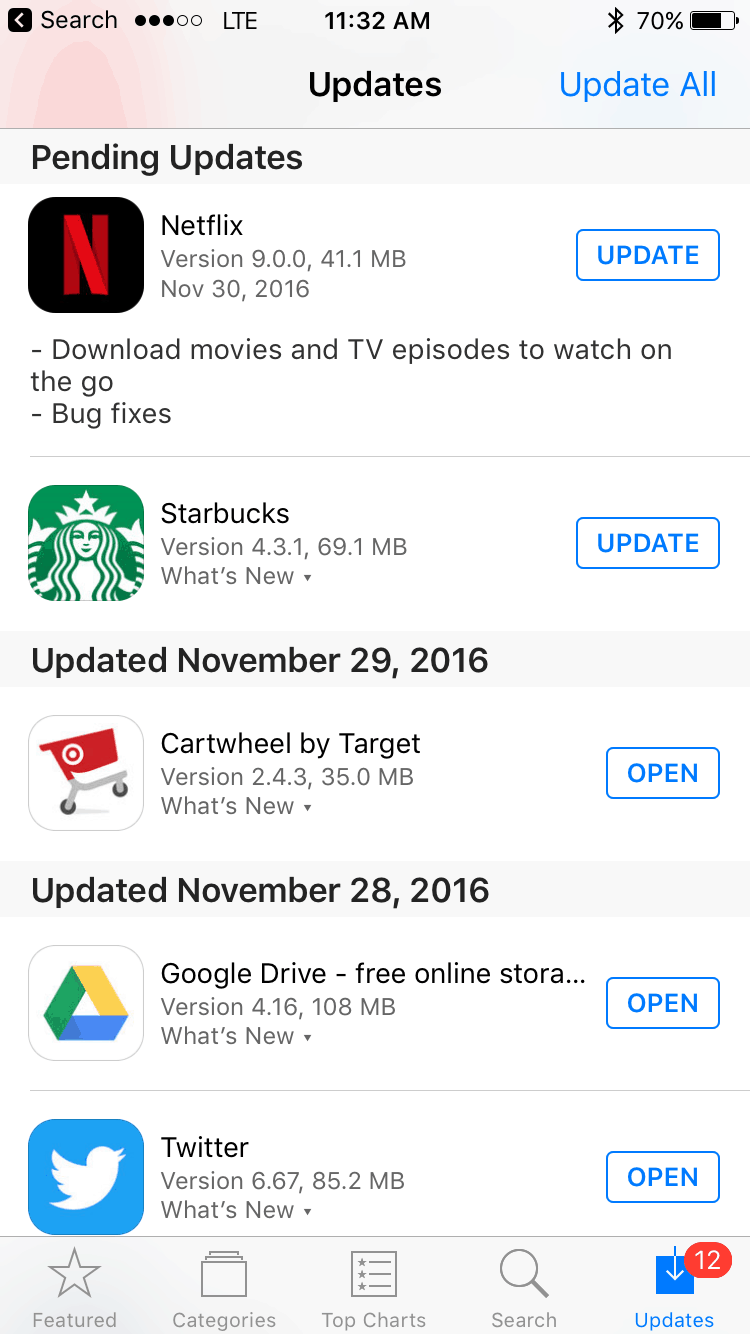
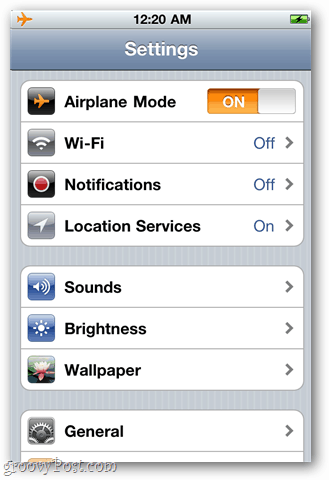
Jätä kommentti